Currency Converter
1. Pertama seperti biasa yaitu buat new project seperti gambar dibawah ini.
Disini saya memakai Windows Forms App (.NET Framework) dengan Visual Basic, namun bisa juga memakai dengan C#. Setelah memilih, klik next. Kemudian beri nama project kalian, lalu klik create.
2. Desain Form
3. Source Code
using System;
using System.Net;
using Newtonsoft.Json.Linq;
using System.Windows.Forms;
namespace currencycorverter
{
public partial class Form1 : Form
{
public Form1()
{
InitializeComponent();
}
private string[] getCurrencyTags()
{
return new string[] { "EUR", "USD", "JPY", "IDR",
"AUD", "CAD", "JPY", "SGD", "PHP", "MYR", "CNY" };
}
private void Form1_Load(object sender, EventArgs e)
{
comboBox1.Items.AddRange(getCurrencyTags());
comboBox2.Items.AddRange(getCurrencyTags());
}
private void label1_Click(object sender, EventArgs e)
{
}
private void label4_Click(object sender, EventArgs e)
{
}
private void comboBox1_SelectedIndexChanged(object sender, EventArgs e)
{
}
private void button1_Click(object sender, EventArgs e)
{
string url = string.Format(
"https://api.exchangeratesapi.io/latest?base={0}&symbols={1}",
comboBox1.SelectedItem, comboBox2.SelectedItem
);
dynamic res = JObject.Parse(new
WebClient().DownloadString(url));
float rate = (float)res.rates[comboBox2.SelectedItem];
label2.Text = (float.Parse(textBox1.Text) * rate).ToString("0.00");
textBox2.Text = "DIKIRI NGAB";
}
}
}
Jika sudah maka program dapat dijalankan dan hasilnya seperti ini
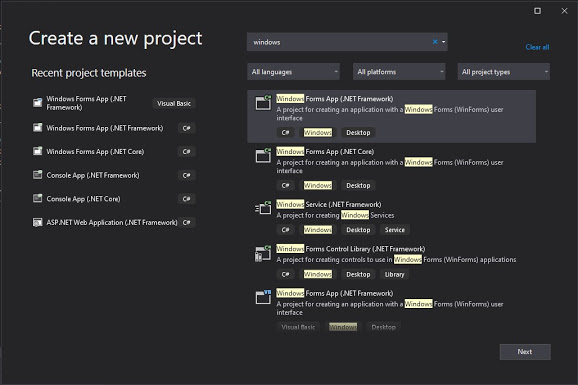



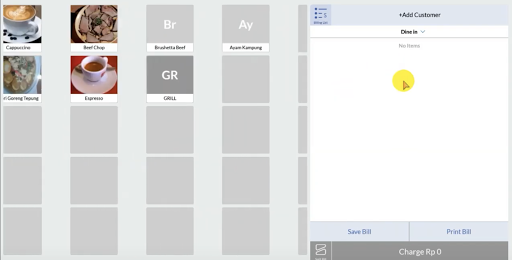
Comments
Post a Comment